Ao se deparar com a temida “Tela Azul da Morte” (BSOD – Blue Screen of Death) em um PC Windows, é natural sentir-se preocupado. Este problema, frequentemente associado a falhas críticas no sistema, pode ser causado por uma variedade de questões, desde software incompatível até falhas de hardware. Neste post aprenda como resolver a tela azul da morte do Windows.
Nem tudo está perdido!
Felizmente, há uma série de passos que você pode seguir para diagnosticar e resolver o problema. Este guia detalhado oferece um passo a passo para ajudar você a trazer seu PC de volta à vida.
Identificação do erro de tela azul
A tela azul exibe um código de erro específico ou uma mensagem de parada, crucial para diagnosticar a causa do problema. Esses códigos podem ser pesquisados online para obter mais detalhes:
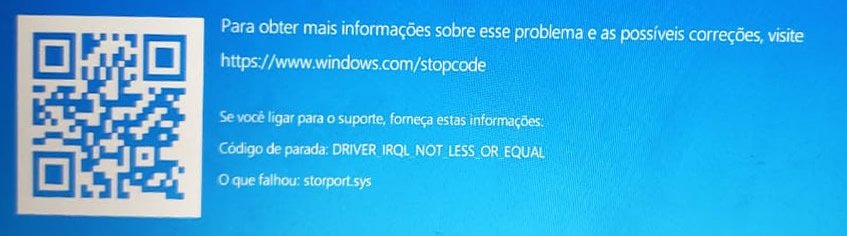
Exemplos comuns incluem “IRQL_NOT_LESS_OR_EQUAL” ou “SYSTEM_SERVICE_EXCEPTION”. Anotar esses códigos ajudará na identificação da causa raiz. Veja mais exemplos:
0x0000007B (ERRO_INACCESSIBLE_BOOT_DEVICE): o sistema não pode acessar o dispositivo de inicialização;
0x00000024 (NTFS_FILE_SYSTEM): erro no sistema de arquivos NTFS;
0x00000050 (PAGE_FAULT_IN_NONPAGED_AREA): erro de falha de página em uma área não paginada;
0x0000008E (KERNEL_MODE_EXCEPTION_NOT_HANDLED): exceção não tratada no modo kernel;
0x0000003B (SYSTEM_SERVICE_EXCEPTION): exceção de serviço do sistema.
Inicialização no Modo de Segurança
A inicialização no Modo de Segurança é um passo crítico no diagnóstico de problemas que causam a tela azul da morte (BSOD), pois carrega o Windows com um conjunto mínimo de drivers e serviços. Isso pode ajudar a evitar conflitos de software e hardware que podem estar causando o problema.
Para iniciar no Modo de Segurança, reinicie o PC e pressione F8 (em alguns sistemas, pode ser Shift + F8) antes do logotipo do Windows aparecer.
Escolha “Modo de Segurança com Rede” se precisar de acesso à internet para baixar drivers ou atualizações:
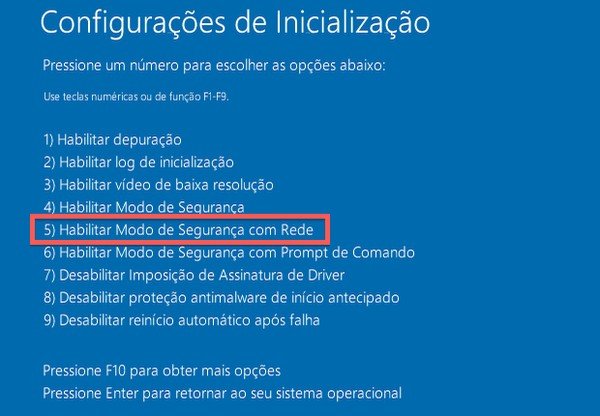
Verificação de Malware
No Modo de Segurança, faça uma varredura completa do sistema usando seu software antivírus. Malwares podem causar instabilidade no sistema, levando à tela azul.
Desinstalar drivers ou softwares recentes
Acesse o Painel de Controle e desinstale qualquer software ou driver instalado recentemente que possa estar causando conflitos. Muitas vezes, drivers incompatíveis são a causa de telas azuis.
Restauração do Sistema
Utilize a ferramenta de Restauração do Sistema do Windows para voltar a um ponto de restauração anterior. Esta ação pode reverter mudanças recentes no sistema que podem estar causando o problema.
Verificar o disco rígido e memória
Abra o Prompt de Comando como administrador e digite chkdsk /f para verificar e reparar erros no disco rígido. Use a ferramenta “Diagnóstico de memória do Windows” para checar problemas de memória RAM, que podem causar a tela azul.
Atualizar drivers e sistema operacional
Certifique-se de que todos os drivers de hardware estão atualizados. Drivers desatualizados ou incompatíveis são causas comuns de BSOD.
Mantenha o sistema operacional atualizado. As atualizações do Windows frequentemente incluem correções de bugs que podem resolver o problema da tela azul.
Reinstalação do Windows
Se todas as outras soluções falharem, considere reinstalar o Windows. Isso geralmente resolve o problema, mas implica na perda de dados, portanto, é essencial fazer um backup antes.
Consultar um Profissional
Se você não conseguir resolver o problema, ou se suspeitar de um problema de hardware, como falha na placa-mãe ou problemas com a CPU, procure ajuda profissional.
Se você não quer gastar mais dinheiro com técnicos e aprender a resolver qualquer problema com computadores, conheça o curso Super Técnico 2.0.
Aprenda a diagnosticar defeitos em peças e fazer a substituição por outras compatíveis. Saiba também como fazer atualizações no seu computador ou até mesmo montar um, do zero, com aulas práticas passo a passo.
Quer saber mais detalhes? Clique na imagem abaixo.
Saiba como deixar qualquer computador mais rápido e estável. Aprenda também como montar um PC novinho em folha com aulas passo a passo do zero!
Veja também como realizar manutenções preventivas e corretivas, fazer testes em peças e upgrades de hardware com aulas diretas sem enrolação.
Ganhe dinheiro consertando computadores e conquiste a sua independência!

Aprendeu como resolver a tela azul da morte do Windows? Deixem nos comentários! Para mais dicas, acesse o nosso canal no YouTube:
https://youtube.com/criandobits
Quer receber GRÁTIS o e-book "Como Formatar um Computador em 5 Minutos"?
Sobre o Autor

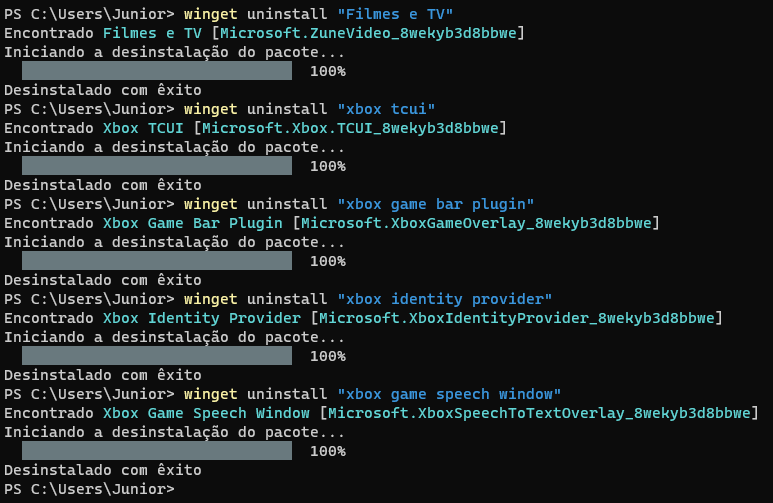


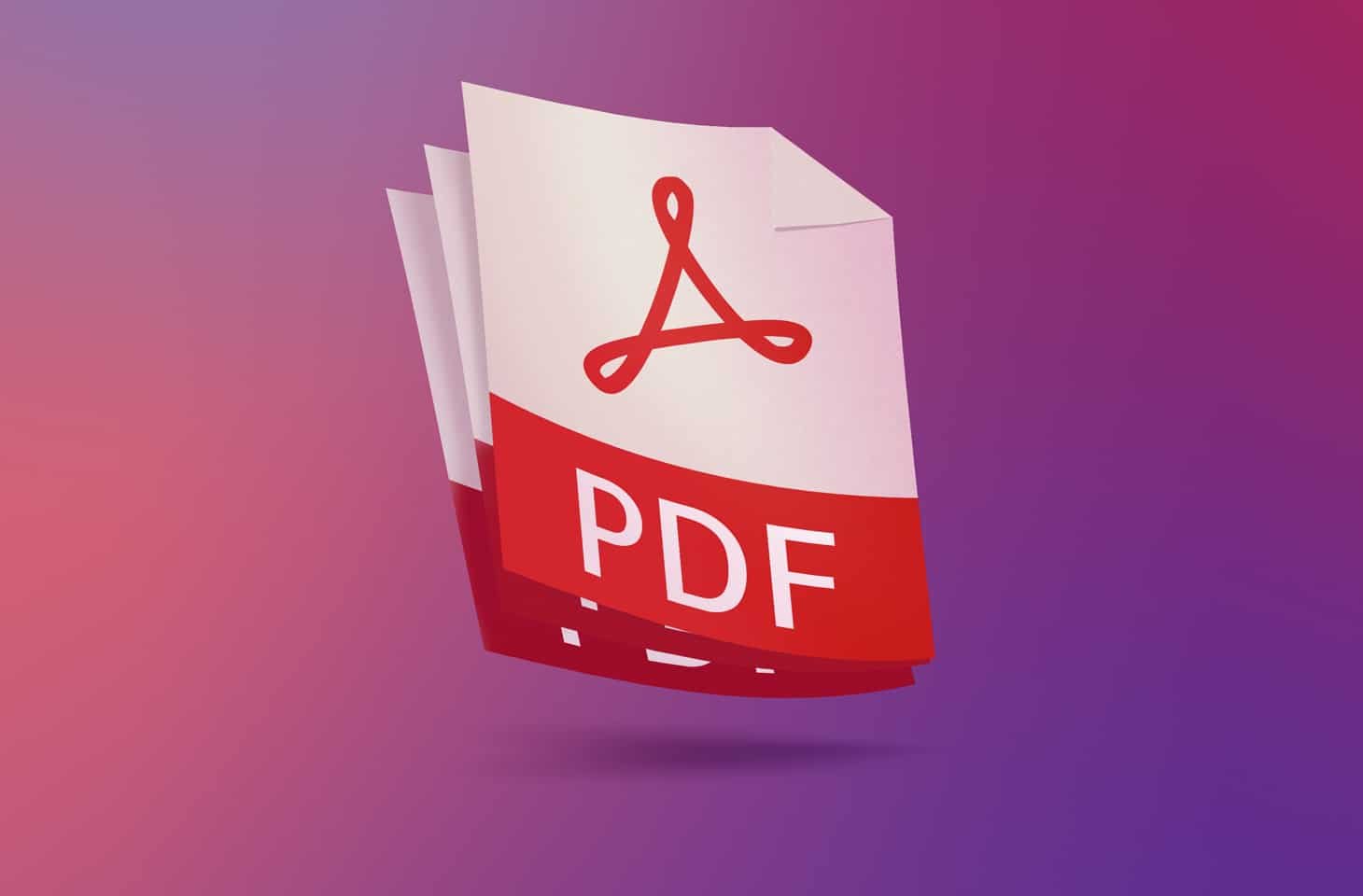

0 Comentários